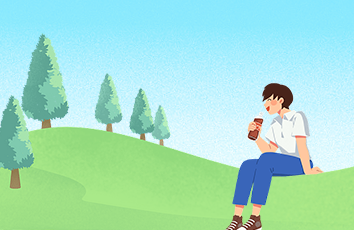Flash cs3仿真艺术设计3.1:遮罩运用打造旋转的地球,本例为Flash CS3仿真艺术设计系列教程,上一课我们学习了运用变换工具轻松制作飞舞的蝴蝶,今天我们来学习运用遮罩功能制作旋转的地球效果~~
本文由中国sanbos 编译,转载请保留此信息!
本系列Flash教程由中国Flash互助课堂专为Flash新手制作,更多教程和练习请点击这里,在这里有系列的教程、练习,并有老师对练习进行点评与指导,欢迎朋友们的光临!
在学习中遇到问题请到论坛Flash研讨版块 发贴交流!
更多相关教程:Flash cs3教程:仿真艺术设计系列专题 第3 章 遮罩
遮罩是强有力的。它们可以用到很多方面实现无穷的效果。遮罩使你每天的工作变得很容易,并能节约更多的时间,在很多的实例中,它成为你必不可少的工具。有一种力量控制两个或更多的层,它们披此相互影响,这在你的动画设计中是必不可少的。 在Flash中使用遮罩最酷的事情并不只是帮助你作出出色的图片,它们也能制作动画-一个非常强大的概念能迅速地掌握。
3.1 旋转的地球
我每一次用遮罩工作,我都感觉象一个魔术师。遮罩为你提供了一个幻觉的能力。非常象魔术师的“戏法”技巧。这其中的一切观众无法看到,你和设计师却有能力去掌控它。
来自Flash使用者的一个更流行的动画请求是怎样做一个旋转的地球。首先可能会想到地球是一个球体,一个球体的旋转动画需要3d程序或细致的逐帧动画之一。如果你使用遮罩则不一定那样做。记住,它不是你看到的那样,相反的,你是看不到的。
1. 首先需要一张大陆图片。在线的快速搜索将产生大量的实例。导入这张图片到 Flash中保存为位图或者在Flash中手工地绘制它。将它转换为元件。
2. 新建一层并将它放到大陆图层的下面。按住Shift键用椭园工具画一个正圆。选择这个圆复制它,然后将它粘帖到大陆图片层上面的新图层中。
3. 用如下图所示的放射渐变填充大陆图片上那层的圆。确认混合器中的每种颜色的足够的透明度,这样大陆将显露出来。用填充变形工具编辑渐变使高光偏向一边。
4. 下一步是在下一层使用复制的圆创建一个遮罩层。在大陆图片上面新插入一层,粘帖圆到同一位置,然后将这一层转换为遮罩层。这将阻止大陆图片在圆的外面被看见。现在你需要做的就是做一个补间动画使大陆图片穿过那个圆。
5. 避免在动画中第1帧和最后一帧离得太远,可以用大陆图片元件添加一个新的被遮罩层。制作循环动画最好的办法是在时间轴上复制大陆图片的第1帧并粘帖它到最后一帧。然后在时间轴上向后工作将大陆图片移到圆的右边之外。
6. 从此第一帧和最后一帧完全相同,每一帧绘制出大陆的稍微不同的位置,选择最后一帧,使用方向键将它推动几像素。这将避免大陆图片在从第后一帧到第一帧运行动画时出现两帧间的停顿。
提示:
你可以将整个动画放到一个影片剪辑中,这样能容易定位,添加多个地球或者作为ActionScript的目标.要这样做,拖黑所有图层的所有帧,右击,在上下文菜单中选择“复制帧”。打开库创建一个新的影片剪辑元件。在第1帧右击选择“粘帖帧”。
效果演示:
对本文感兴趣的朋友可以到这里提交作业,老师会为作业点评、加分: